Vad är nytt i Office 365?
Läs om att du kan ta hjälp av AI för att bli mer effektiv på jobbet, att kanalchatten i Teams byter håll, att du kan göra om dina Wikis till OneNote-anteckningar och hitta till dina OneDrive-dokument direkt i Teams med mera.
Microsoft 365 Copilot - AI i Office
Det har säkert inte undgått någon att Microsoft satsar stort på AI. I sökmotorn Bing är AI numera en stor del av sökfunktionen och de presenterade nyligen "Microsoft 365 Copilot" som använder AI för att hjälpa dig att bli mer effektiv på jobbet.
Copilot är inbäddad i de vanliga Microsoft 365-apparna (Word, Excel, PowerPoint, Outlook och Teams, där den kan exempelvis föreslå innehåll) men används också i en en helt ny funktion som kallas Business Chat.
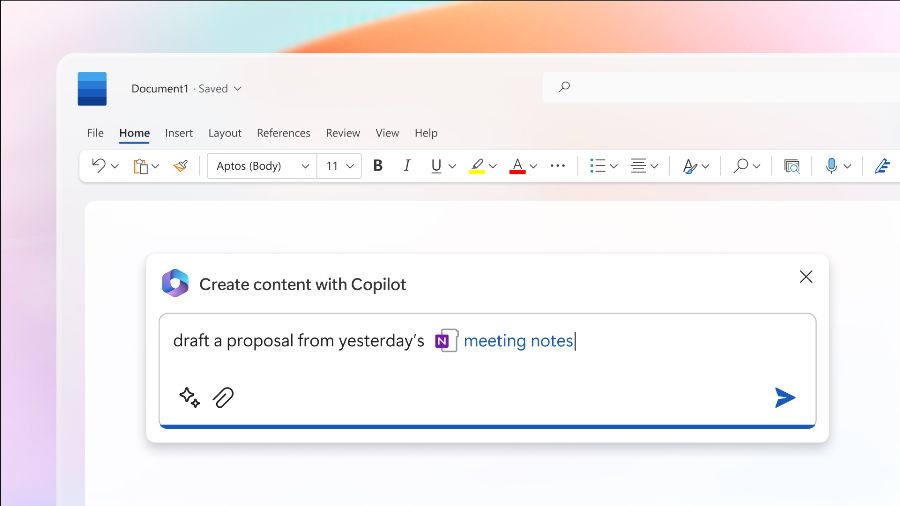
Business Chat använder Microsoft 365-apparna och din data – din kalender, e-postmeddelanden, chattar, dokument, möten och kontakter – för att lösa uppgifter du ber den om. Du kan till exempel be den "Berätta för mitt team hur vi uppdaterade produktstrategin", och få en statusuppdatering baserad på morgonens möten, e-postmeddelanden och chattrådar som du sedan kan bearbeta och skicka ut till teamet.
Du sparar tid genom att Copilot kan göra grundarbetet åt dig.
Läs mer om Microsoft Copilot

AI ❤ SharePoint
Ta hjälp av AI för att växa företagets intranät.
SharePoint Copilot, en AI-driven innovation, revolutionerar innehållsskapande på intranät och SharePoint. För att fullt ut dra nytta av dess potential krävs en genomtänkt struktur, policy och utbildning som säkerställer effektiv internkommunikation och undviker informationsöverflöd
Lär dig hur SharePoint Copilot kan hjälpa dig
Kanalchatten i Teams vänder håll
I Microsoft Teams kommer du snart få en ny kanalupplevelse där kompositionsbox och senaste inlägg är placerade högst upp på sidan, vilket gör det enklare att följa konversationerna och starta nya inlägg.
Varje inlägg blir en fokuserad konversation, med en diskussionsvy som du kan poppa ut på samma sätt som med en chatt. Dessutom förenklas märkningen för att tydliggöra nya olästa aktiviteter i teamet.
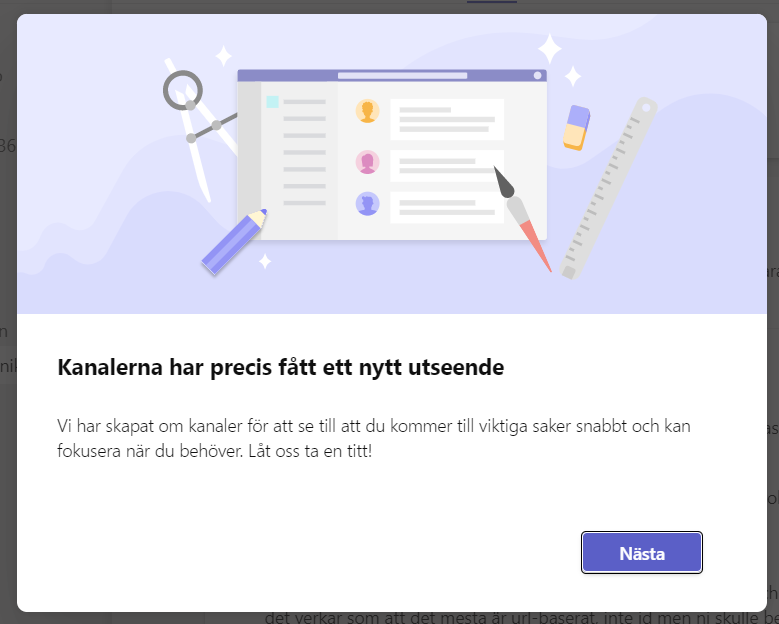
Det här är några av nyheterna som du kommer att se i Teams:
- Kompositionsbox och senaste inlägg högst upp vilket gör det enklare att starta ett nytt inlägg, följa de senaste konversationerna och se till så att du inte missat något viktigt.
- Tydlig informationspanel - Här hittar du all viktig kontextuell information, som kanalmedlemmar och fästa inlägg. Det gör det enkelt för nya teammedlemmar att komma igång snabbt och för alla medlemmar att hitta den information de behöver, direkt i kanalen.
- Förenklad märkning - Det blir lättare att se när det finns nya olästa aktiviteter i teamen. Dessutom gör den förenklade designen det enklare att fokusera på de kanaler som kräver mest uppmärksamhet, till exempel kanaler där användaren har blivit @omnämnd.
Läs mer om vad som är på gång i Teams
Wiki tas bort, blir OneNote istället
Wikis kommer att tas bort från Teams och ersättas av OneNote. Nu skapar du OneNote-flikar manuellt genom att lägga till flikar (via +) men snart kommer OneNote-flikar att läggas till som standard när man skapar nya kanaler.
Under en övergångsperiod kommer du kunna exportera ditt befintliga wiki-innehåll till OneNote-anteckningsböcker. Efter export kan du gå till fliken Notes för att fortsätta använda ditt wiki-innehåll fast i OneNote.
Obs! Du kommer fortsätta att komma åt och redigera befintliga wikis men inte skapa nya.

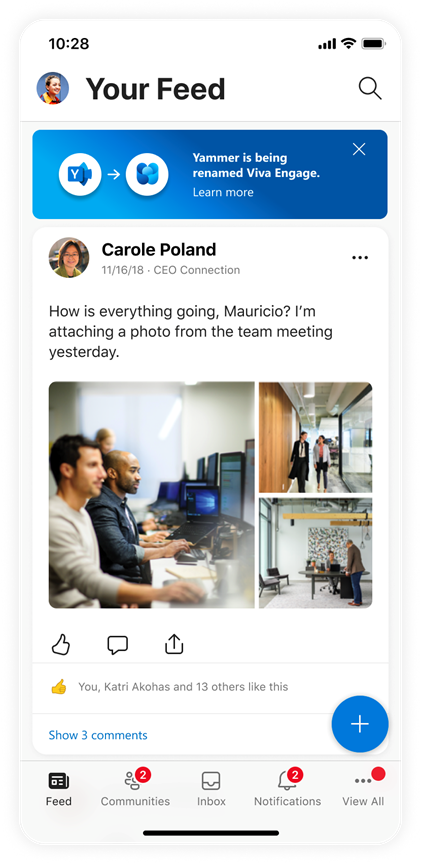
Yammer blir Viva Engage
Microsoft har påbörjat processen med att göra om Yammer till Viva Engage. Förändringen kommer att ske över alla befintliga Yammer-ytor – dvs webb, mobil och integrationer (ex Teams, SharePoint och Outlook) och kommer att pågå under hela 2023.
Omprofileringen kräver inga åtgärder från användare eller administratörer; ändringarna kommer ske automatiskt och kommer inte att påverka din profil, inläggen, bokmärken, etc.
Det som kommer märkas är att varumärkeselement som logotyp, appikon och namn uppdateras och byts ut till Viva Engage.
Läs mer om nya Viva Engage (fd Yammer)
OneDrive funktioner direkt i Teams
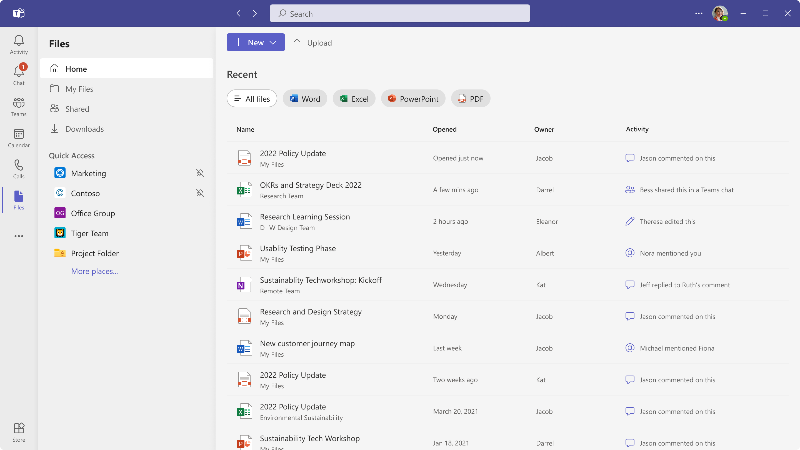
Filer-appen i Teams uppdateras. Nu hittar, delar och samarbetar du i OneDrive-filer utan att lämna Teams och du kan välja mellan följande menyalternativ:
- Start: Hitta dina nyligen öppnade filer
- Mina filer: Dina personliga OneDrive-filer
- Delat: Hitta filer som delas med dig och filer som du har delat
- Nedladdningar: Leta upp filer som laddats ner från Teams på din dator
- Snabbåtkomst: Fäst dina favoritplatser (dokumentbibliotek eller kanaler) för att snabbt komma åt dem.
Webbdelen för filvisning har fått nytt namn - Fil och media
Nu byter filvisningswebbdelen namn till "Fil och media", för att göra det tydligt vad webbdelen kan användas till.
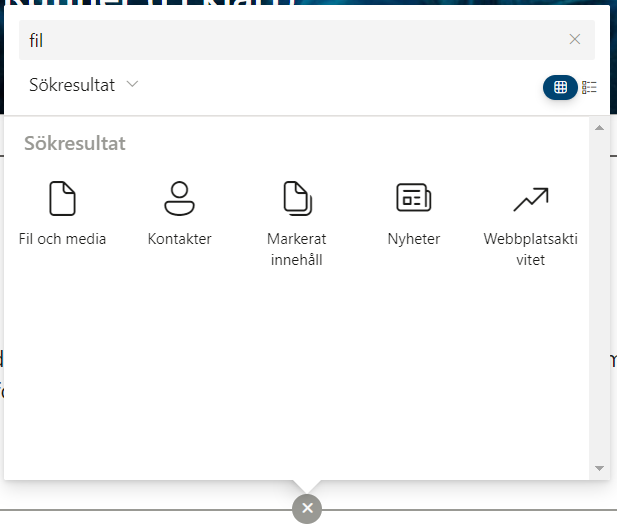
Utöver att visa Word, Excel, PowerPoint och PDF-dokument kan webbdelen också visa videor i ett antal olika format.
Funktionsmässigt förändras ingenting, detta är bara ett steg för att utbilda användarna om funktionerna hos webbdelen.
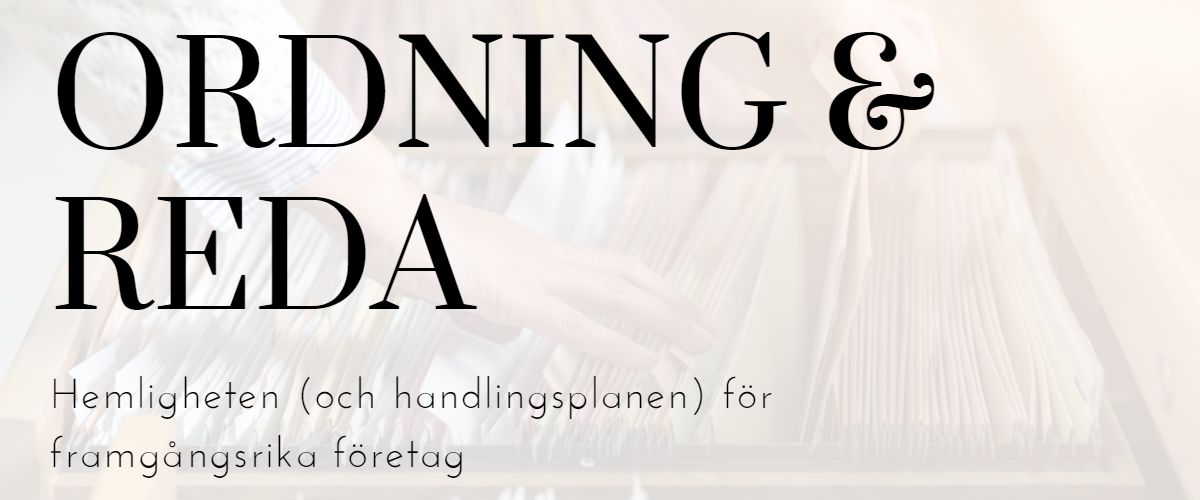
Ordning & Reda: Hemligheten (och handlingsplanen) för framgångsrika företag
Hur skapar jag en dokumenthantering som ökar produktivitet, underlättar beslutsfattande, säkerställer efterlevnad, förbättrar kommunikation och samarbete samt stärker företagskulturen?
Läs om hur en bra struktur på dokument och policyer kan hjälpa er att lyckas
Intranätet i Teams, nu även på surfplatta
Har du försökt att använda iPad eller Android-platta för att surfa på intranätet i Teams? Hittills har du fått beskedet att funktionen inte är tillgänglig på surfplattor - nu blir det ändring på det!
Du som föredrar att använda surfplatta kan stanna kvar i Teams när du vill kolla upp något på Intranätet (om ni har konfigurerat Viva Connections så att Intranätet är ihopkopplat med Teams).
Microsoft började med att införa funktionen för iPad men funktionen kommer även till Android-surfplattor.
Handen tas ner automatiskt när du ställt en fråga
När du deltar i ett Teamsmöte kan du välja att räcka upp handen för att få ordet. Om du har räckt upp handen kommer du, efter att du har sagt något, se ett meddelande som informerar om att handen kommer att sänkas automatiskt snart.
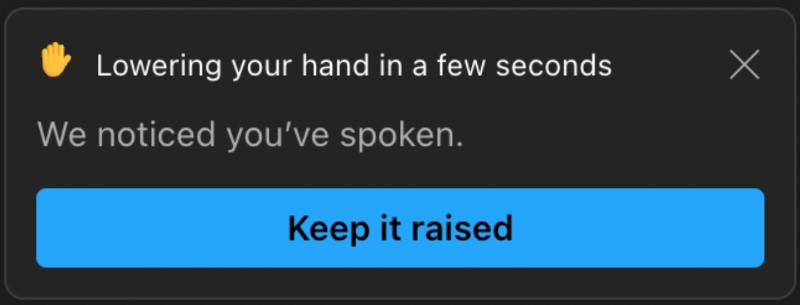
Du kan klicka på en knapp för att fortsätta hålla upp handen men om du inte agerar på aviseringen sänks handen automatiskt. Detta gör det enklare för dig som arrangör eller föredragshållare att veta vilka som faktiskt vill säga något och inte bara har glömt att ta ner handen.
Läs mer om nyheter i Teams
Nya listmallar med inbyggt godkännandeflöde
Snart kommer två nya mallar i Microsoft Lists som har godkännandeflöden inkopplade automatiskt.
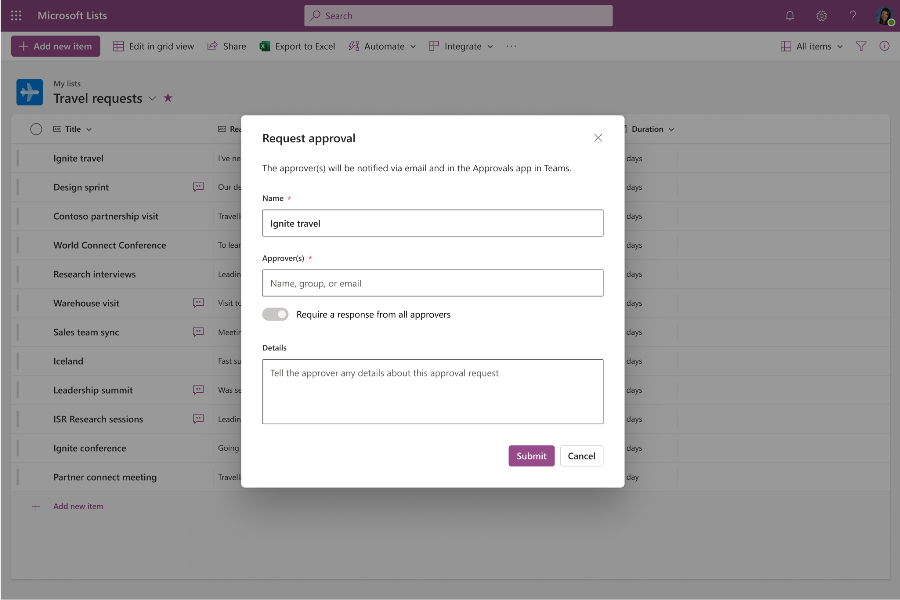
I en lista som skapats med någon av dessa två mallar ('Reseförfrågningar med godkännande' och 'Schemalägg innehåll med godkännande') kan medarbetarna skapa nya listobjekt och skicka in för godkännande. Begäran kommer att visas i Approvals-appen i Teams men kan också godkännas direkt i listan. När den har godkänts uppdateras listobjektets status.
De nya listmallarna dyker upp automatiskt bland övriga listmallar i Microsoft Lists.
Till sist...
Saknar du något som du vill att vi förklarar i form av en artikel? Maila oss och tala om vad du saknar eller hur vi sköter oss.
Det var allt för den här gången, hör av dig om du har frågor eller funderingar kring nyhetsbrevet, Office 365, våra tjänster eller annat och följ oss gärna på sociala medier.








.jpg)
